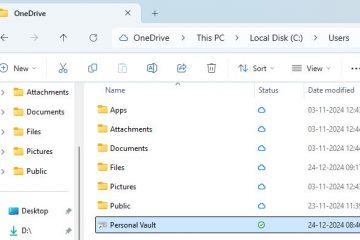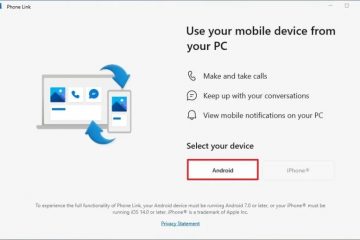W przeglądarce Firefox możesz ustawić ChatGPT jako domyślną wyszukiwarkę, jeśli nie podobają Ci się już wyniki wyszukiwania Google, a Bing nie wchodzi w grę. W tym przewodniku wyjaśnię kroki potrzebne do ukończenia tej konfiguracji w systemie Windows 11.
Chociaż OpenAI ma oficjalne rozszerzenie umożliwiające zmianę domyślnego wyszukiwania na ChatGPT, jest ono ograniczone do przeglądarek opartych na Chromium, takich jak Chrome, Edge, ARC i Brave i to jest główny powód, dla którego stworzyłem oryginalne instrukcje z wyłączeniem przeglądarki Mozilla Firefox. Jeśli jednak jesteś użytkownikiem przeglądarki Firefox, możesz skorzystać z nowej funkcjonalności wyszukiwania ChatGPT. Będziesz musiał jedynie wykonać te kroki ręcznie.
W tym przewodniku opiszę kroki, aby ustawić ChatGPT jako domyślną wyszukiwarkę w przeglądarce Firefox dla Windows 11, ale te instrukcje będą działać również w systemie Windows 10 i praktycznie każda platforma obsługująca przeglądarkę internetową typu open source.
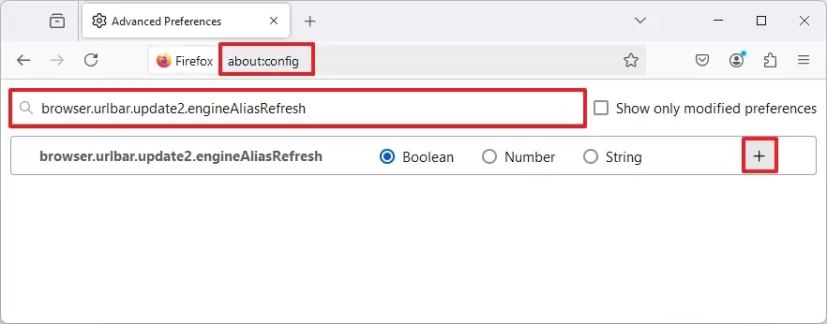
Ustaw ChatGPT jako włączoną wyszukiwarkę Firefox
Aby skonfigurować przeglądarkę Firefox do używania wyszukiwania ChatGPT jako domyślnej wyszukiwarki w systemie Windows 11 (lub 10), wykonaj następujące kroki:
Otwórz Mozilla Firefox.
Tylko ekran @media i (min-width: 0px) i (min-height: 0px) { div[id^=”bsa-zone_1659356505923-0_123456″] { min-width: 336px; minimalna wysokość: 280px; } } @media only screen i (min-width: 640px) i (min-height: 0px) { div[id^=”bsa-zone_1659356505923-0_123456″] { min-width: 728px; minimalna wysokość: 280px; } }
Wpisz następującą ścieżkę w pasku adresu i naciśnij Enter:
about:config
Kliknij „Zaakceptuj ryzyko i kontynuuj” aby kontynuować.
Wpisz następujące ustawienie w polu wyszukiwania i naciśnij Enter:
Browser.urlbar.update2.engineAliasRefresh
Kliknij plus przycisk (+).
Krótka uwaga: ustawienie powinno mieć wartość „Prawda”. Jeśli nie jest, kliknij przycisk przełączania po prawej stronie.
Wpisz następującą ścieżkę w pasku adresu i naciśnij Enter:
about:preferences#search
Kliknij przycisk Dodaj pod „Skrótami wyszukiwania” sekcji.
Potwierdź nazwę ChatGPT dla ustawienia „Nazwa wyszukiwarki”.
Wpisz następujący link w ustawieniu adresu URL wyszukiwarki:
https://chatgpt.com/?q=%s&hints=search
Potwierdź nazwę @ChatGPT dla ustawienia „Alias”.
Kliknij przycisk Dodaj wyszukiwarkę.
Wybierz opcję ChatGPT, aby ustawić AI chatbota jako domyślną wyszukiwarkę w ustawieniu „Domyślna wyszukiwarka”.
Raz ty wykonaj wszystkie kroki, a gdy następnym razem wpiszesz zapytanie w pasku adresu, Firefox przeprowadzi wyszukiwanie za pomocą wyszukiwania ChatGPT.
Warto pamiętać, że istnieje nieoficjalne rozszerzenie w repozytorium Firefoksa umożliwiające automatyzację tej konfiguracji. Jednak nie polecam go używać, ponieważ pochodzi od nieznanej strony trzeciej.
Wyszukiwanie ChatGPT to funkcja, która umożliwia chatbotowi działanie jak każda inna wyszukiwarka (taka jak Google i B Bing). Wyniki wyszukiwania są jednak mieszanką pełnych odpowiedzi ze źródłami oryginalnych twórców treści. Funkcja wyszukiwania jest bezpłatna dla każdego, ale musisz zalogować się na darmowe lub płatne konto.
Jeśli korzystasz z bezpłatnej warstwy OpenAI, liczba wyszukiwań dziennie jest ograniczona. Z drugiej strony, jeśli masz subskrypcję ChatGPT Plus, możesz wykonywać więcej wyszukiwań, ale nadal będziesz ograniczony w liczbie wyszukiwań online.